在数字时代,选择合适的浏览器对用户的网络体验至关重要。虽然microsoft edge已成为windows系统的默认浏览器,取代了internet explorer,但许多用户仍需彻底卸载ie浏览器以优化系统性能或进行安全清理。本文将详细指导如何安全且彻底地卸载ie浏览器,并清除其所有残留。
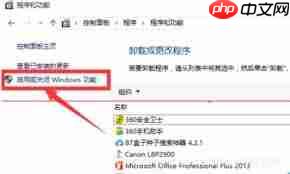
卸载internet explorer步骤如下:
打开“控制面板”:通过开始菜单选择“控制面板”选项。
进入程序管理:在控制面板中,找到并点击“卸载程序”选项。
查找internet explorer:在程序列表中,选中“internet explorer”。
执行卸载:点击窗口顶部的“卸载/更改”按钮,按照提示完成卸载。
清除注册表中的ie痕迹注意:修改注册表可能导致系统不稳定,请谨慎操作。
启动注册表编辑器:按win+r键打开运行对话框,输入“regedit”并按回车。
定位ie相关键值:依次展开“hkey_local_machine\software\microsoft\windows\currentversion\uninstall”和“hkey_current_user\software\microsoft\internet explorer”。
删除相关项:找到并删除与ie相关的子键。注意,误删其他项目可能会导致系统问题。
重启电脑:完成上述操作后,重启计算机使更改生效。
清理临时文件和缓存操作如下:
选择清理项目:勾选“临时文件”、“缩略图”、“临时internet文件”等选项。
开始清理:点击“确定”开始清理过程,完成后关闭所有窗口。
验证清理效果为确保internet explorer已被彻底卸载且无残留,可以通过以下方式进行检查:
检查程序列表:重新进入“控制面板”中的“卸载程序”,确认没有internet explorer的条目。
测试浏览器启动:尝试通过开始菜单或桌面快捷方式启动ie,如果无法启动,则表明已成功卸载。
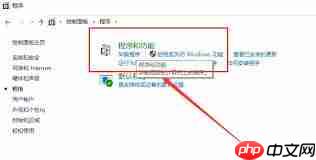
总结彻底卸载internet explorer不仅能释放系统资源,还能避免潜在的安全风险。通过遵循本文的指导步骤,用户可以有效地完成这一过程,确保系统环境的清洁。对于希望提升电脑性能或增强安全性的用户来说,这是一项值得投入时间的任务。
以上就是彻底卸载IE浏览器的详细内容,更多请关注php中文网其它相关文章!

每个人都需要一台速度更快、更稳定的 PC。随着时间的推移,垃圾文件、旧注册表数据和不必要的后台进程会占用资源并降低性能。幸运的是,许多工具可以让 Windows 保持平稳运行。

Copyright 2014-2025 https://www.php.cn/ All Rights Reserved | php.cn | 湘ICP备2023035733号